■概要
業務で受け取るWAV形式の音声ファイルを、再生や共有のために手作業でMP3に変換し、ダウンロードしてからストレージに保存する、といった作業に手間を感じていませんか?このワークフローは、Gmailで特定のWAVファイルを受信した際に、CloudConvertを利用して自動でMP3ファイルへ変換し、Dropboxへ格納します。手動でのファイルconverterやdownload作業から解放され、音声ファイルの管理業務を円滑に進めることが可能です。
■このテンプレートをおすすめする方
■このテンプレートを使うメリット
■フローボットの流れ
※「トリガー」:フロー起動のきっかけとなるアクション、「オペレーション」:トリガー起動後、フロー内で処理を行うアクション
■このワークフローのカスタムポイント
■注意事項

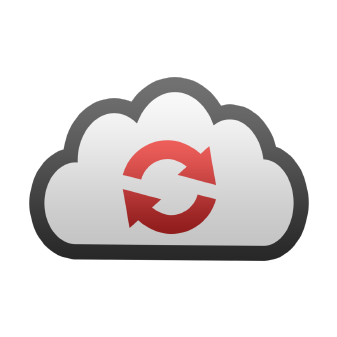
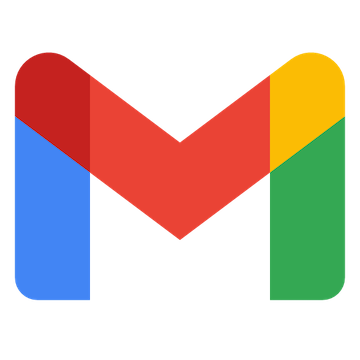
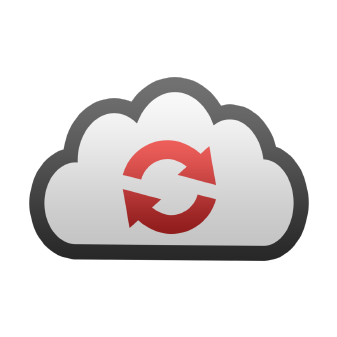
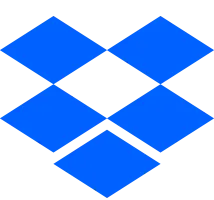
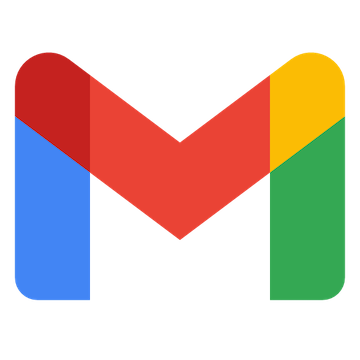
 ジョブが完了したら
ジョブが完了したら
 特定のフォルダ内でファイルが作成または更新されたら
特定のフォルダ内でファイルが作成または更新されたら
 特定のフォルダ内でファイルが作成または更新されたら(チームフォルダ)
特定のフォルダ内でファイルが作成または更新されたら(チームフォルダ)
 特定のキーワードに一致するメールを受信したら
特定のキーワードに一致するメールを受信したら
 特定のラベルのメールを受信したら
特定のラベルのメールを受信したら
 特定のラベルのメールを受信したら(ラベルID指定)
特定のラベルのメールを受信したら(ラベルID指定)
 ファイルをアップロード
ファイルをアップロード
 ファイルを変換
ファイルを変換
 ファイルを最適化
ファイルを最適化
 サムネイルを作成
サムネイルを作成
 ウェブサイトをキャプチャ
ウェブサイトをキャプチャ
 ファイルのZIPアーカイブを作成
ファイルのZIPアーカイブを作成
 ファイルのエクスポートタスクを実行
ファイルのエクスポートタスクを実行
 ファイルをダウンロード
ファイルをダウンロード
 ファイルのダウンロードURLを取得
ファイルのダウンロードURLを取得
 ファイルを変換(簡易版)
ファイルを変換(簡易版)
 ファイルを最適化(簡易版)
ファイルを最適化(簡易版)
 サムネイルを作成(簡易版)
サムネイルを作成(簡易版)
 ファイルのZIPアーカイブを作成(簡易版)
ファイルのZIPアーカイブを作成(簡易版)
 ファイルをPDFに結合
ファイルをPDFに結合
 ファイルをアップロード
ファイルをアップロード
 フォルダを作成
フォルダを作成
 ファイルを複製
ファイルを複製
 ファイルをダウンロード
ファイルをダウンロード
 ジョブが完了したら
ジョブが完了したら ファイルをアップロード
ファイルをアップロード ファイルを変換
ファイルを変換 ファイルを最適化
ファイルを最適化 サムネイルを作成
サムネイルを作成 ウェブサイトをキャプチャ
ウェブサイトをキャプチャ ファイルのZIPアーカイブを作成
ファイルのZIPアーカイブを作成 ファイルのエクスポートタスクを実行
ファイルのエクスポートタスクを実行 ファイルをダウンロード
ファイルをダウンロード ファイルのダウンロードURLを取得
ファイルのダウンロードURLを取得 ファイルを変換(簡易版)
ファイルを変換(簡易版) ファイルを最適化(簡易版)
ファイルを最適化(簡易版) サムネイルを作成(簡易版)
サムネイルを作成(簡易版) ファイルのZIPアーカイブを作成(簡易版)
ファイルのZIPアーカイブを作成(簡易版) ファイルをPDFに結合
ファイルをPDFに結合 特定のフォルダ内でファイルが作成または更新されたら
特定のフォルダ内でファイルが作成または更新されたら 特定のフォルダ内でファイルが作成または更新されたら(チームフォルダ)
特定のフォルダ内でファイルが作成または更新されたら(チームフォルダ) ファイルをアップロード
ファイルをアップロード フォルダを作成
フォルダを作成 ファイルを複製
ファイルを複製 ファイルをダウンロード
ファイルをダウンロード ファイルをアップロード(チームフォルダ)
ファイルをアップロード(チームフォルダ) ファイルをダウンロード(チームフォルダ)
ファイルをダウンロード(チームフォルダ) フォルダを作成(チームフォルダ)
フォルダを作成(チームフォルダ) ファイルを複製(チームフォルダ)
ファイルを複製(チームフォルダ) ファイルを検索
ファイルを検索 フォルダ内のファイル一覧を取得
フォルダ内のファイル一覧を取得 ファイルを検索(チームフォルダ)
ファイルを検索(チームフォルダ) フォルダ内のファイル一覧を取得(チームフォルダ)
フォルダ内のファイル一覧を取得(チームフォルダ) 指定のフォルダにファイルを移動
指定のフォルダにファイルを移動 共有リンクを作成
共有リンクを作成 フォルダを削除
フォルダを削除 特定のキーワードに一致するメールを受信したら
特定のキーワードに一致するメールを受信したら 特定のラベルのメールを受信したら
特定のラベルのメールを受信したら 特定のラベルのメールを受信したら(ラベルID指定)
特定のラベルのメールを受信したら(ラベルID指定) メッセージIDの一覧を取得
メッセージIDの一覧を取得 メッセージをゴミ箱へ移動する
メッセージをゴミ箱へ移動する 特定のメッセージにラベルを追加
特定のメッセージにラベルを追加 特定のメッセージのラベルを削除
特定のメッセージのラベルを削除 特定のメッセージを取得
特定のメッセージを取得